LINEでトークの文章の一部をコピーする方法を紹介します。
2021年7月のアップデートからコピー(コピペ)の仕様が変わったので、
- ①最新バージョンの部分コピーのやり方
- ②旧バージョンの部分コピーのやり方
の順に解説していきます。
LINEをもっと便利に!
LINEの意外と知らない便利機能や隠しワザ【2025年最新版】
LINEで文章の一部をコピーする方法
①最新バージョンの部分コピーのやり方
※2021年7月以降にLINEアプリをアップデートした場合です。
コピーしたいメッセージを長押しします。
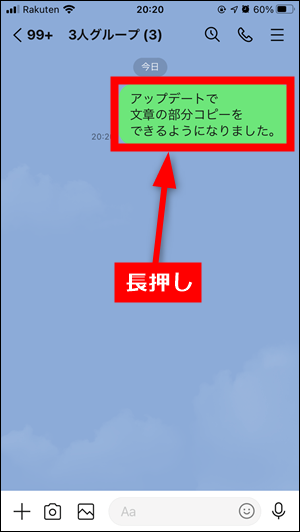
「コピー」をタップします。
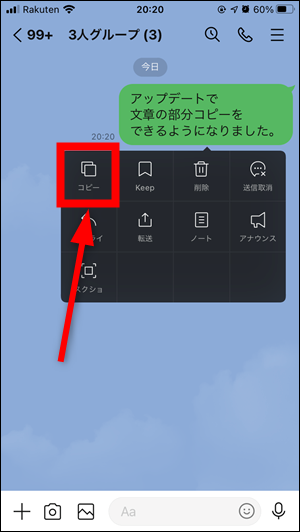
左右の「●」を動かして選択範囲を変更します。(※全文コピーしたい場合は、選択範囲はそのままでOKです)
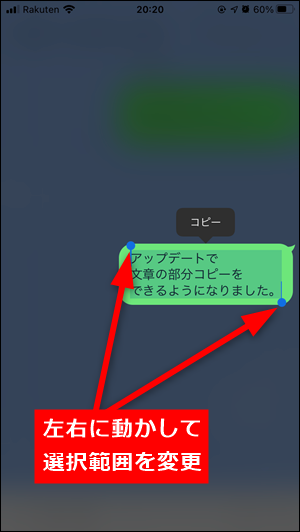
「コピー」をタップすれば、選択した文章だけがコピーされます。
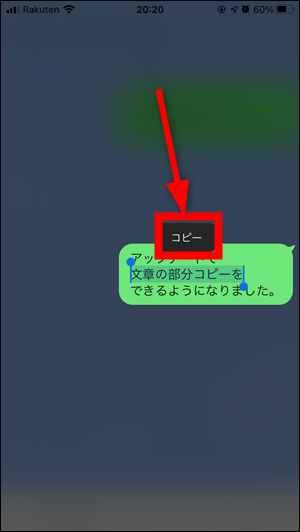
貼り付け操作
コピーした文章を貼り付けたい場所を長押しします。(※貼り付ける場所は、LINEではなくメールやSNSアプリなどでもOKです)

「ペースト(貼り付け)」をタップします。
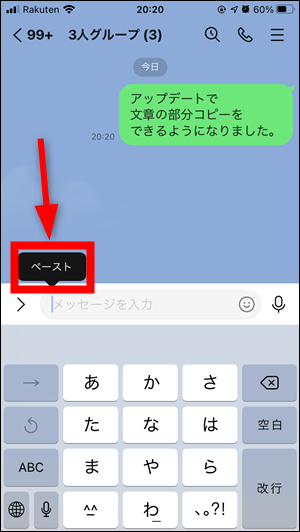
部分コピーした文章だけが貼り付けられます。
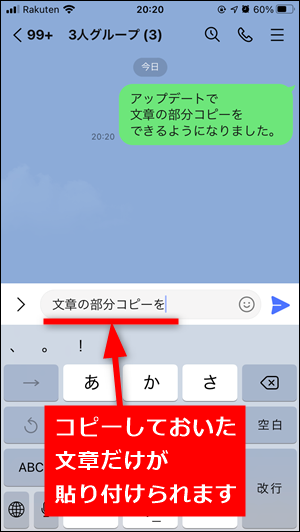
②旧バージョンの部分コピーのやり方
コピーしたいトークを長押しします。
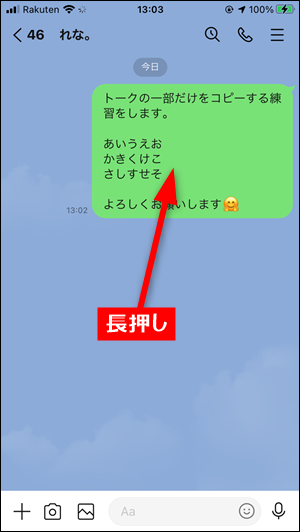
「ノート」をタップしてノートの作成画面に進みます。(※いったんノートの作成画面を開くだけなので、ノートが作成されてしまうことはありません)
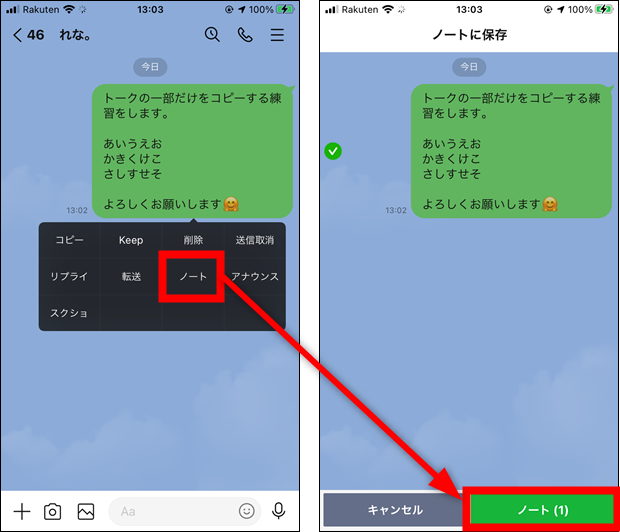
ノートの作成画面が開いたら、トーク内容をダブルタップ(素早く2回タップ)してください。

選択範囲をコピーしたい部分に広げてから「コピー」をタップします。
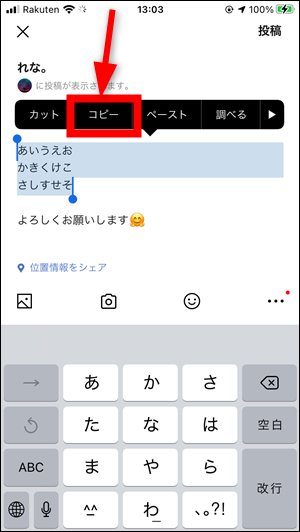
コピー自体はここまでで完了しているので「×」をタップしてノートの作成画面は閉じてください。
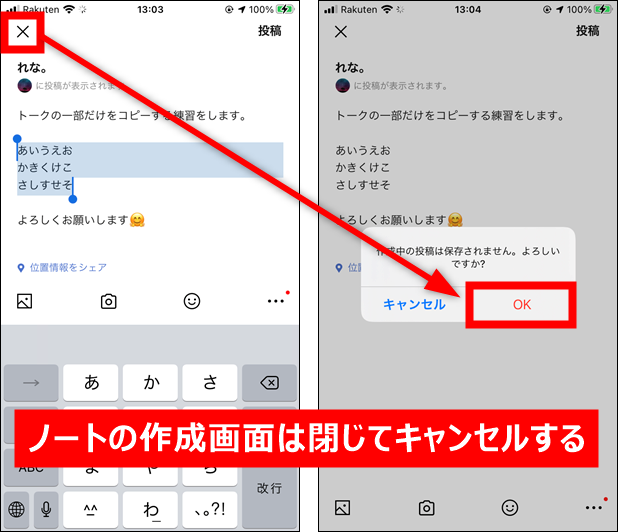
貼り付け操作
コピーした内容を貼り付けたい場所で長押しします。

「ペースト(貼り付け)」を選択します。
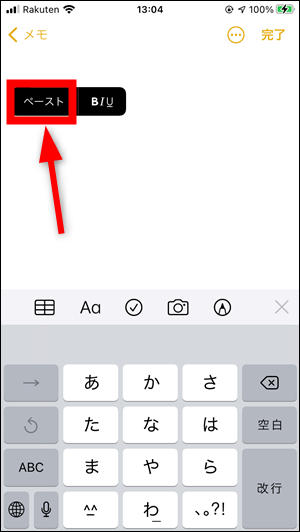
このようにコピーしておいたトークの一部分だけを貼り付けできます。
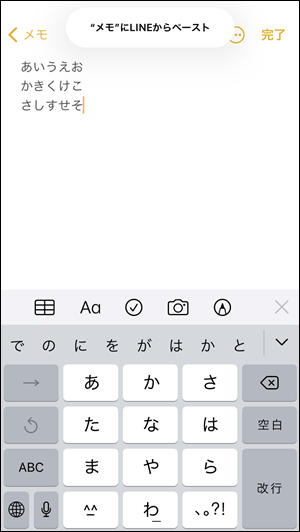
トークに貼り付ける場合も同様
長押し⇒ペーストをすれば、トークにも同様に貼り付けられます。
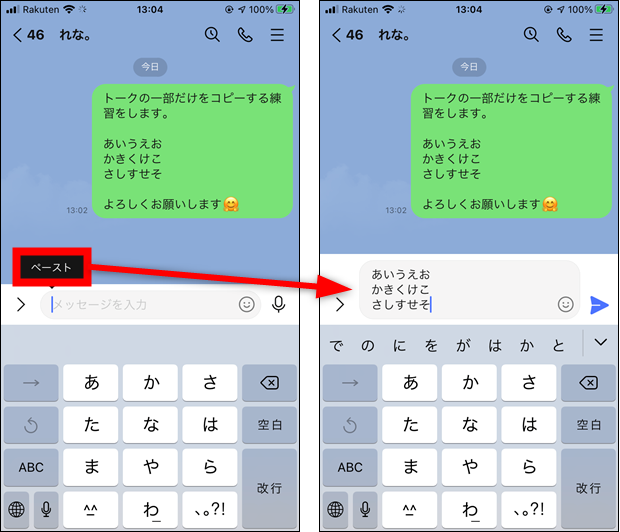
まとめ
旧バージョンのやり方も紹介しましたが、最新版にアップデートしたほうが圧倒的に簡単に部分コピーができます。
どうしてもすぐに最新版にアップデートできない場合のみ、旧バージョンのやり方を参考にしてください。
あわせて読みたい投稿
 LINEスタンプをPayPayで買う方法【着せ替え・絵文字も簡単購入】
LINEスタンプをPayPayで買う方法【着せ替え・絵文字も簡単購入】  LINEブロック確認方法!スタンププレゼントで「コイン不足」が出た時の対処法も解説【2025年最新】
LINEブロック確認方法!スタンププレゼントで「コイン不足」が出た時の対処法も解説【2025年最新】  LINEの調子が悪い時の対処法7選!不具合を解決する方法【iPhone・Android】
LINEの調子が悪い時の対処法7選!不具合を解決する方法【iPhone・Android】
